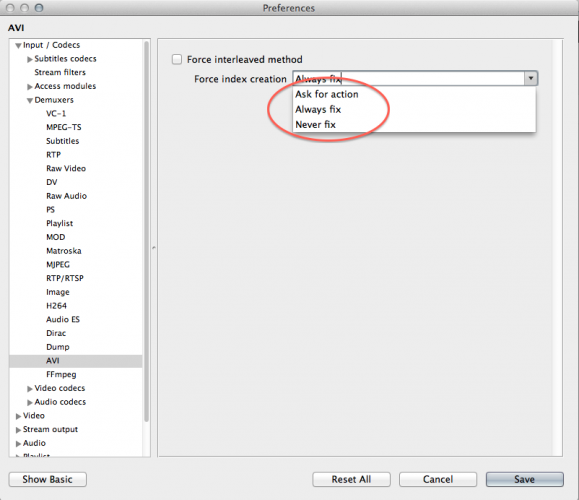MOV- of MP4-bestandsindelingen zijn de meest geprefereerde containers voor videobestanden voor de Mac-computer of MacBook. Beschadiging of corruptie in videobestanden komt echter ook vrij vaak voor. Dit geldt ook voor andere generieke videobestandsindelingen zoals AVI, M4V, WAV, enz.
Met dit informatieve artikel leert u het kennen hoe repareren corrupte video Mac gratis ongeacht het bestandsformaat. Het is echter belangrijk om de redenen achter de corruptie van uw Mac-video’s te kennen. Dit zal u helpen om dergelijke problemen in de toekomst te voorkomen.
Hoe worden uw video’s beschadigd op Mac?
Enkele van de redenen en scenario’s waardoor een video niet meer kan worden afgespeeld op uw Mac-systeem, zijn:
- Door vaak video’s naar verschillende bestandsindelingen te converteren, wordt de video-informatie beschadigd. Zo wordt uw video onspeelbaar
- Stroomuitval of plotseling afsluiten van het programma tijdens het overbrengen van video’s leidt ook tot corruptie
- Een onstabiele verbinding tijdens het downloaden van video’s leidt tot een onvolledig gegevensbestand van de video.
- Het gebruik van onbetrouwbare mediaspelers van derden of toepassingen voor tijdelijke videofixes.
- Als u verouderde of niet-ondersteunde codec-packs heeft, kan de video ook niet worden afgespeeld
Dit zijn enkele van de meest voorkomende menselijke fouten die de video’s beschadigen of ze onspeelbaar maken op Mac. Deze video’s kunnen echter worden opgelost met behulp van een gratis methode die hieronder wordt vermeld. Laten we eerst eens kijken of QuickTime Player u kan helpen bij het repareren van corrupte Mac-video’s.
Kan QuickTime Player corrupte videobestanden herstellen?
Nee, QuickTime-speler kan geen beschadigde videobestanden herstellen. De reden waarom deze vraag vaak wordt gesteld, is een misverstand. De krachtige mogelijkheid om video’s op de QuickTime-speler te bewerken en te personaliseren, doet gebruikers denken dat het ook corrupte video’s kan repareren. Als u dergelijke getroffen video’s op de QuickTime-speler probeert af te spelen, wordt een zwart scherm weergegeven dat aangeeft dat de videogegevens onleesbaar zijn voor de speler.
Het repareren van corrupte video op Mac kan echter snel worden gedaan met behulp van de VLC-mediaspeler. Lees het volgende gedeelte voor meer informatie.
Reparatie Corrupte Video Mac VLC Gebruiken
Beschadigde video’s op Mac kunnen snel worden gerepareerd met de VLC-mediaspeler als ze zijn geconverteerd naar het AVI-bestandsformaat of als ze al een AVI-bestandstype zijn. Nadat je een paar voorkeuren van de speler hebt gewijzigd, probeert je Mac-systeem de video te repareren. U kunt dus de niet-afspeelbare video op VLC afspelen nadat u de onderstaande stappen hebt gevolgd.
Stap 1: Open VLC-speler, ga naar Preferences en selecteer Show all
Stap 2: Uitbreiden Demuxers en klik op AVI
Stap 3: Selecteer Always fix van de Force index creation vervolgkeuzelijst en klik Save
Hiermee wordt uw corrupte videobestand op Mac hersteld. Als de corruptie echter ernstig is, moet u een professional gebruiken video reparatie software Mac is de enige optie om de video te repareren. Lees het volgende gedeelte om te weten waarom u Mac-videoreparatiesoftware nodig heeft om de beschadigde videobestanden te repareren.
Waarom heb je Mac-videoreparatiesoftware nodig?
Het gebruik van Mac-videoreparatiesoftware om de corrupte video’s te repareren is altijd een veilige optie. Een software zoals CAT Video Repair Tool beschadigt of wijzigt de originele video niet. Deze tool maakt een kopie van uw corrupte videobestand en scheidt vervolgens de audio-videogegevens om het reparatieproces met succes te voltooien. Daarom is het gebruik van Mac Video Repair-software de veiligste manier om repareren corrupte video Mac.
Zodra de video is gerepareerd met CAT Video Repair Tool, kunt u ook gebruik maken van de Preview functie om de kwaliteit te verifiëren voordat u doorgaat met het opslaan van de gerepareerde video.
Om een corrupte video te repareren met behulp van de CAT-videoreparatietool, downloadt u de gratis versie van de software en selecteert u de betreffende video. Klik op reparatie en wacht tot de tool de video heeft gerepareerd.
Scenario’s wanneer deze videoreparatiesoftware kan worden gebruikt:
U kunt gebruikmaken van CAT Mac Video Repair Software als uw videobestand:
- Onvolledige videogegevens opbouwen met behulp van het door u verstrekte referentiebestand. (Dit is alleen voor MOV- en MP4-bestandstypen)
- Stottert of blijft hangen terwijl de video wordt afgespeeld
- Regelmatig zwarte schermen tijdens het bekijken van video’s
- Probleem met synchronisatie tussen audio en video opgelost
En veel andere veelvoorkomende fouten en problemen kunnen worden gerepareerd met deze videoreparatietool. Download de software voor een gratis proefperiode.